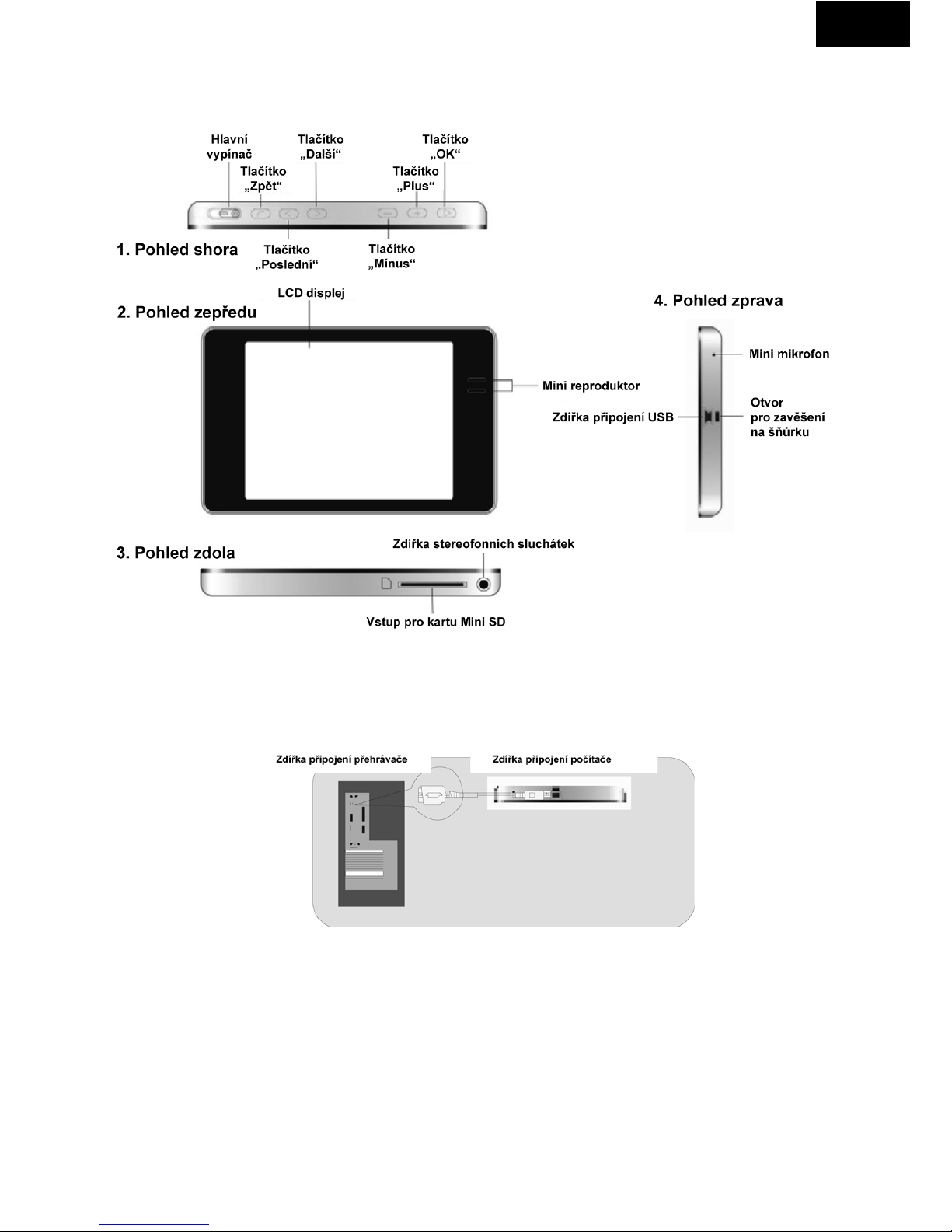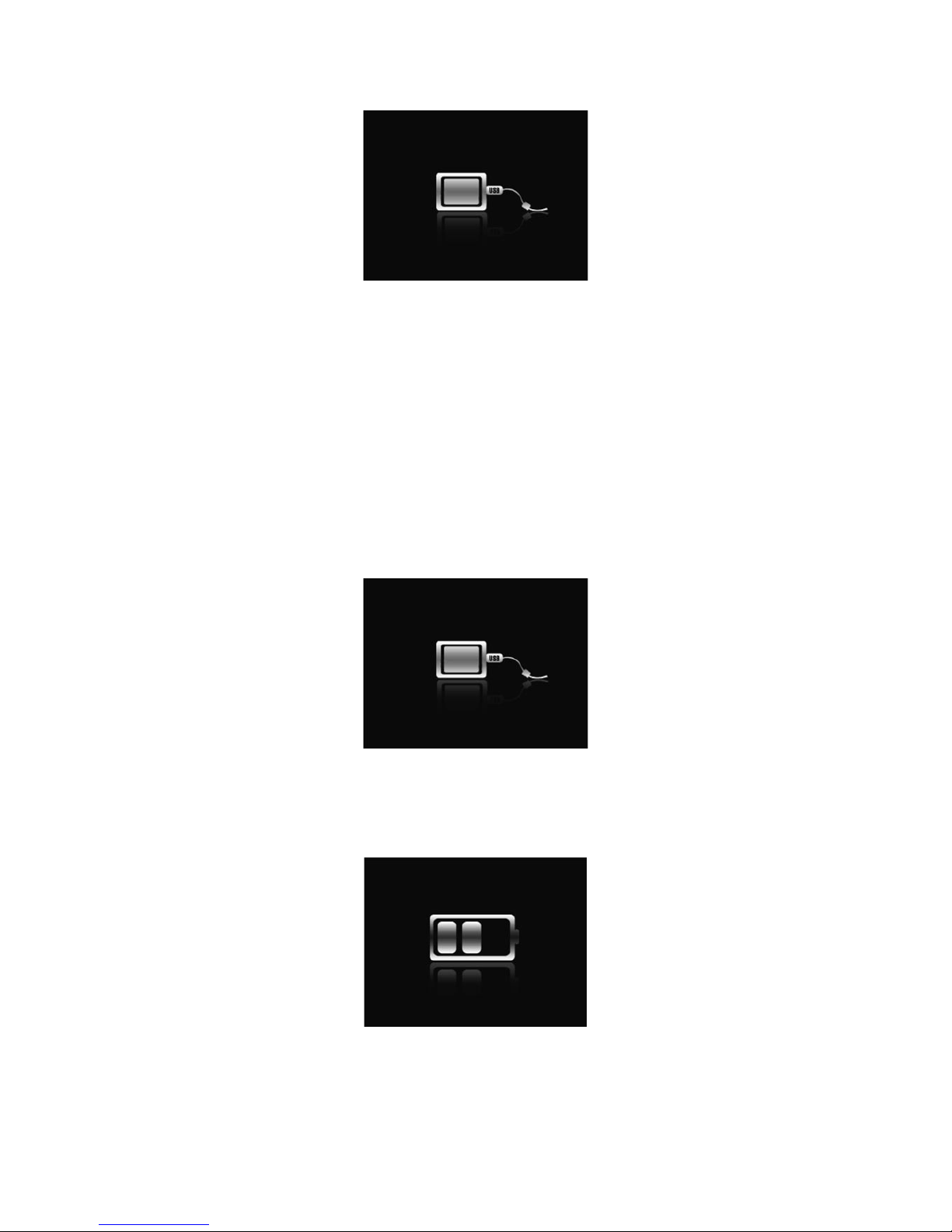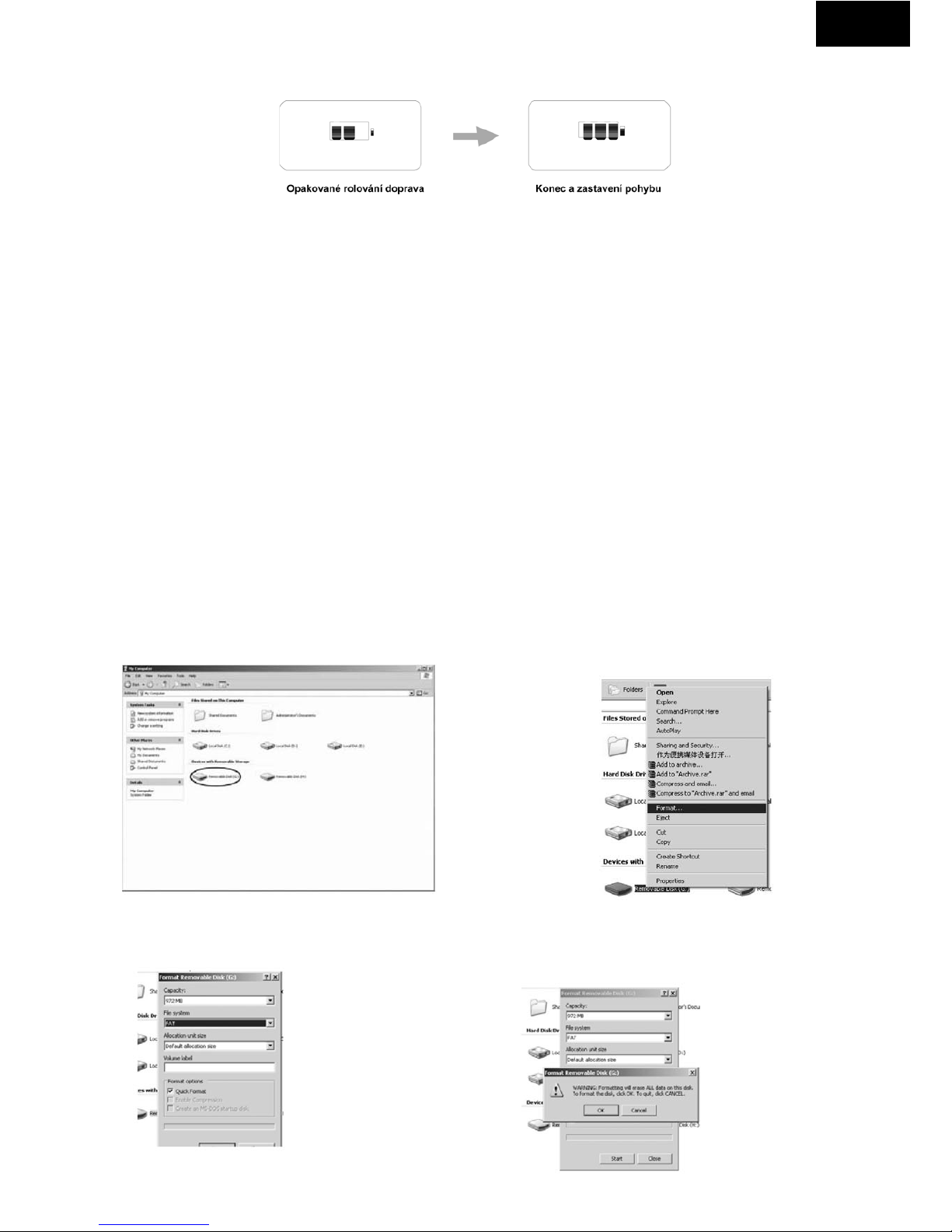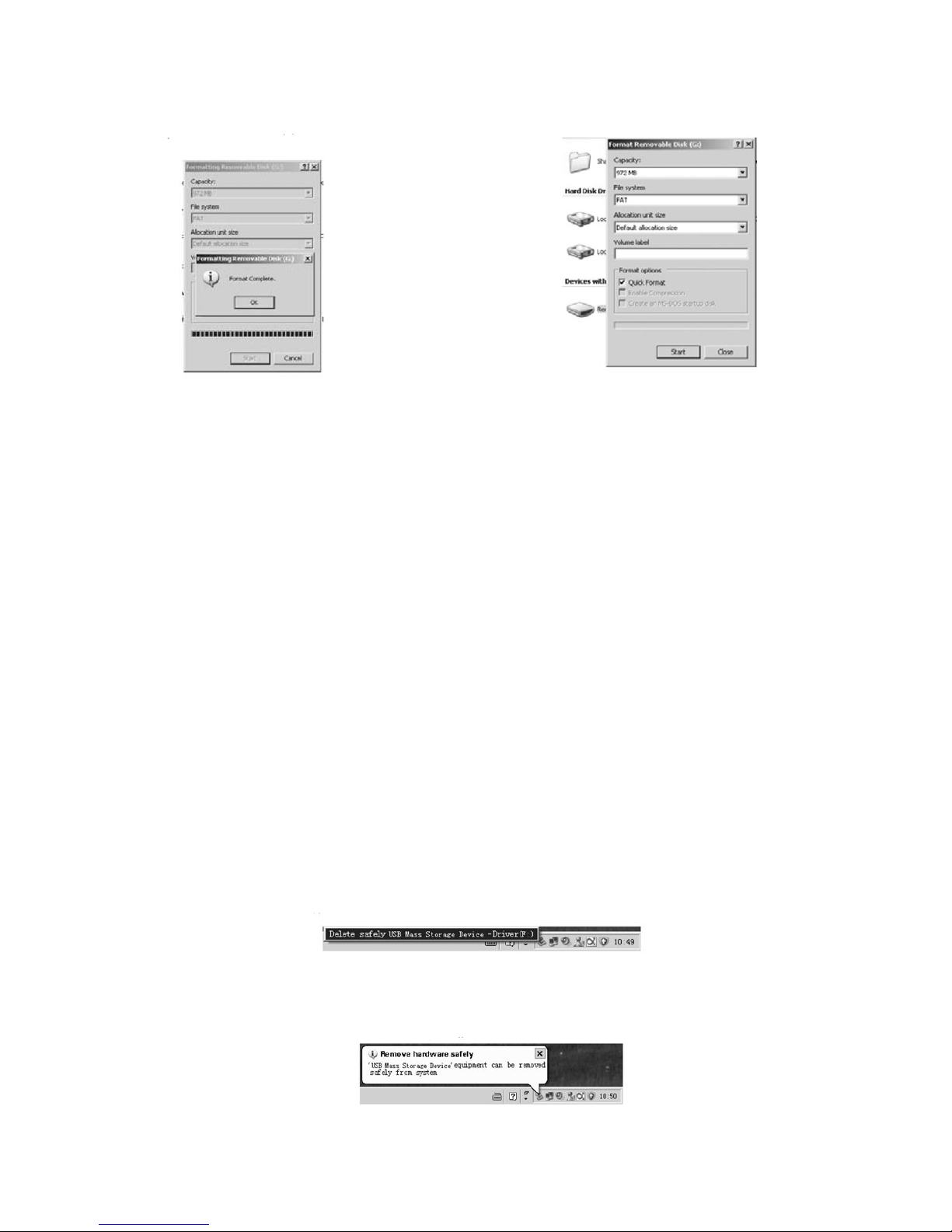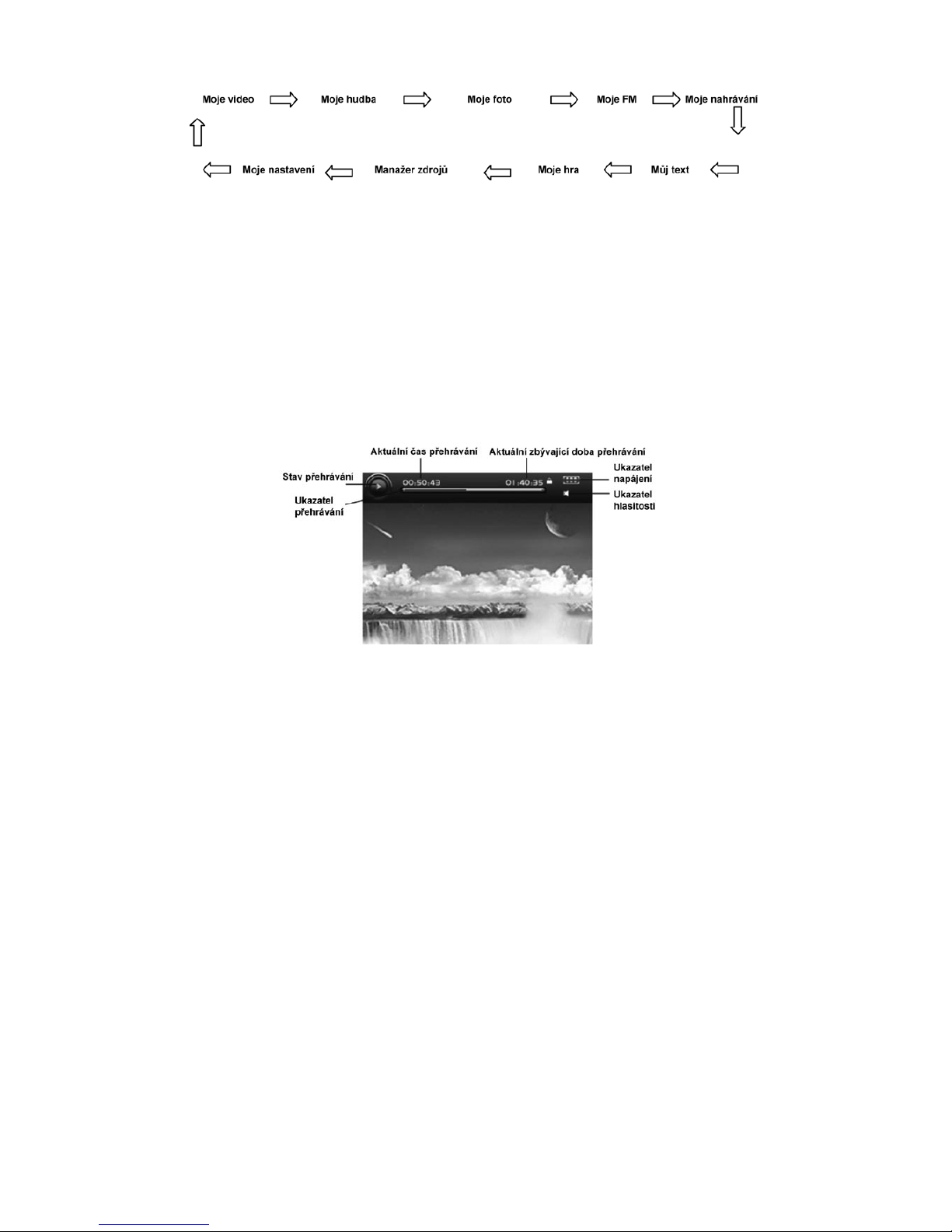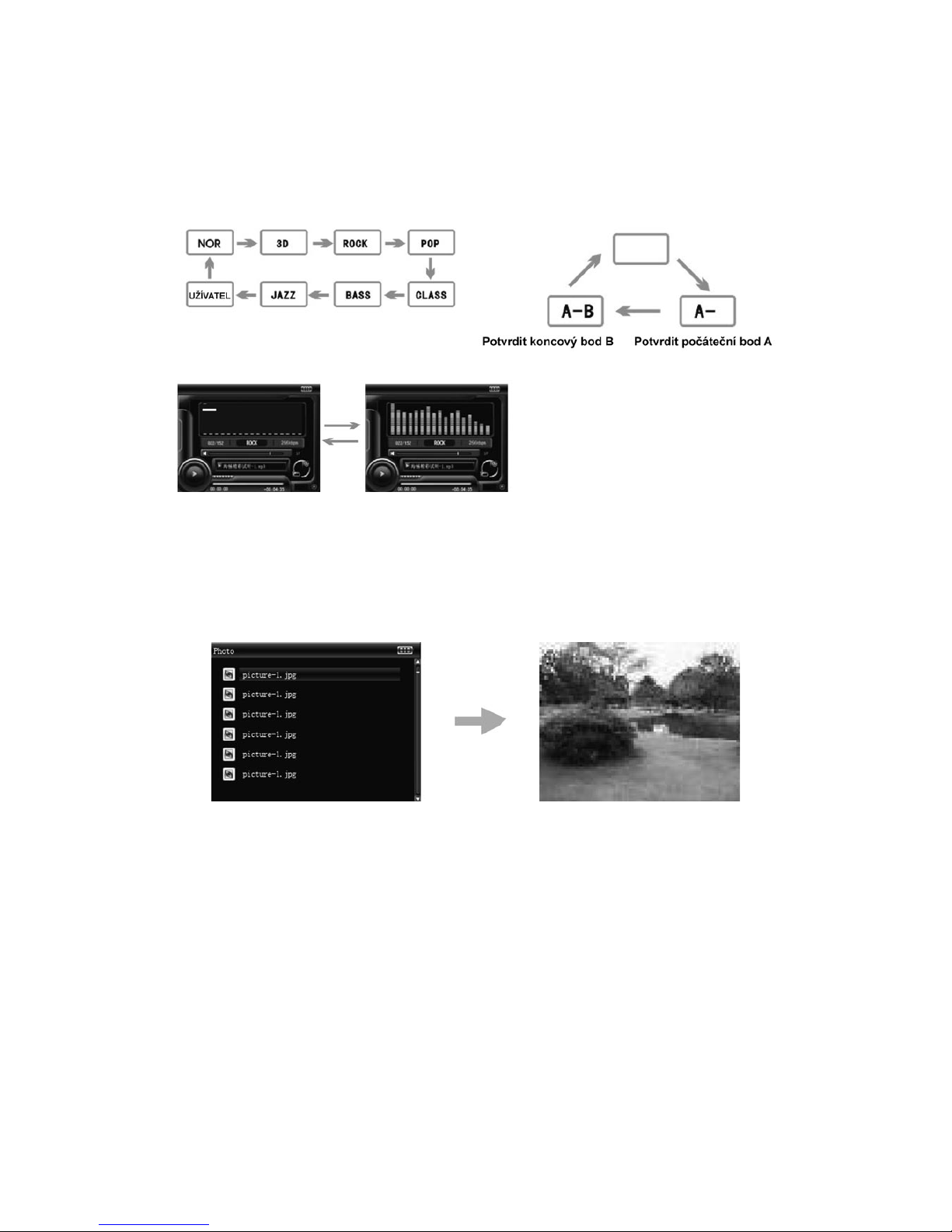CZ - 2
Prohlášení
V důsledku upgradování produktu nebo z jiných důvodů se příslušenství a obsah návodu k použi-
tí mohou měnit. Pokud však není uvedeno jinak, specikace produktu a příslušné informace návo-
du se mají za směrodatné, návod však nemusí obsahovat všechny pozdější dílčí úpravy.
Upozornění
Aby vám produkt poskytoval co nejlepší služby a bylo zajištěno jeho správné používání a údržba,
přečtěte si pozorně následující informace o produktu. Nevystavujte produkt vysokým teplotám,
přímému slunečnímu svitu, vysoké vlhkosti ani prašným místům (vhodná teplota je od 0°C
do 40°C a vlhkost od 10% do 75%). V případě, že produkt upadne nebo utrpí silný náraz, může
dojít k jeho poškození. Doba používání produktu by neměla být příliš dlouhá a hlasitost by měla
být přiměřená, jinak může dojít ke zvonění v uších a zhoršení sluchu. Přístroj sami nerozebírejte
a nečistěte jeho povrch pomocí lihu, ředidla ani benzenu.
Nepoužívejte produkt tam, kde je zákaz používání elektrických zařízení , například v letadle.
Nepoužívejte produkt při řízení vozidla ani při chůzi, mohlo by dojít k dopravní nehodě. Naše
společnost nenese odpovědnost, pokud dojde k poškození přístroje a ztrátě dat v důsledku
nesprávného provozu, údržby a skladování (v rozporu s pokyny v návodu).
Pokud došlo k poškození součástí uvedených v balícím listu nebo zařízení chybí, kontaktujte nás
nebo prodejce.
Charakteristika produktu
● Speciální vnější design, jednoduchý a stylový.
● Zcela plochý displej 320 x 240 QVGA, úhlopříčka 7 cm, 1 600 tis. barev, dobře rozlišitelný a
kontrastní
● Ultratenké provedení, tloušťka 0,98 cm, nejlepší design v odvětví
● Formát AVI pro projevení vaší osobnosti
● Celoobrazovkový formát AVI, jasný a efektní obraz
● 18 bitová sigma-delta audio frekvence, odstup signál – šum 90 dB, vysoce kvalitní profesionální
zvuk
● Profesionální dekódovací schopnosti, dokonalý obraz
● Nahrávání, přehrávání obrazu, textu, FM …. vše ve stylové funkčnosti
● Schopnost zpracování vícenásobných úkolů
● Integrované vysokorychlostní USB 2.0, vysoká přenosová rychlost USB
● Karta Mini SD, neomezená kapacita vždy po ruce
● Zabudovaný mini reproduktor, design přizpůsobený lidskému vnímání
● Integrovaný AVC systém, vynikající šetření energií systému.
● Moderní verze vyjímatelné lithium-polymerové baterie s vynikajícím výkonem.
● Upgrade rmware zdarma, možnost rozšíření funkcí